Οι εκπομπές εκπομπής στο iPhone σας δεν είναι πολύεύκολο να το κάνεις εκτός αν έχετε ένα Mac που εκτελεί Yosemite ή είστε πρόθυμοι να πληρώσετε $ 40 (ή περισσότερα) σε μια εφαρμογή που σας επιτρέπει να καταγράψετε screencasts με τον υπολογιστή σας Windows. Υπάρχουν τρόποι να το κάνετε αν έχετε μια jailbroken συσκευή, αλλά για όσους από εμάς που τρέχουν τα iPhones τους σε vanilla iOS, είναι σχεδόν πάντα απαραίτητη ο Mac. Είναι στιγμές όπως αυτό που πρέπει να ευχαριστήσετε την κοινότητα τυχερών παιχνιδιών. Η παρακολούθηση των παιχνιδιών των ανθρώπων είναι ένα παράδοξο πράγμα, τόσο πολύ ώστε να εμπνέεται η κυκλοφορία αρκετών υπηρεσιών (όπως το Twitch) που επιτρέπει στους ανθρώπους να κερδίζουν χρήματα με τη ροή του παιχνιδιού τους. Αυτή η ίδια κοινότητα έχει εμπνεύσει πολλές μεγάλες εφαρμογές για την καταγραφή της οθόνης σας Shou.Tv είναι δωρεάν και δεν απαιτεί jailbroken συσκευή. Πρέπει να έχετε εκτελείται iOS 8.3 ή νεότερη έκδοση στη συσκευή σας.
Για να καταγράψετε την οθόνη σας, θα εγκαταστήσετεδύο εφαρμογές από το Shou.tv. μια εφαρμογή εγγραφής και μια εφαρμογή εκπομπής. Η εφαρμογή καταγραφής δεν θα μεταφορτωθεί μέσω του καταστήματος εφαρμογών. Θα πρέπει επίσης να γνωρίζετε ότι η εφαρμογή δεν είναι σε θέση να καταγράψει από μια εφαρμογή που είναι "πλήρης οθόνη". Παραδείγματα εφαρμογών πλήρους οθόνης είναι το Infinity Blade, ο βασιλιάς των κλεφτών, το Temple Run και τα Angry Birds, για να αναφέρουμε μερικά.
Εγκαταστήστε την εφαρμογή εγγραφής Shou.Tv
Ανοίξτε το Safari και εισαγάγετε shou.tv/i στη γραμμή URL. Όταν σας ζητηθεί, πατήστε Trust και εγκαταστήστε την εφαρμογή Shou.tv.

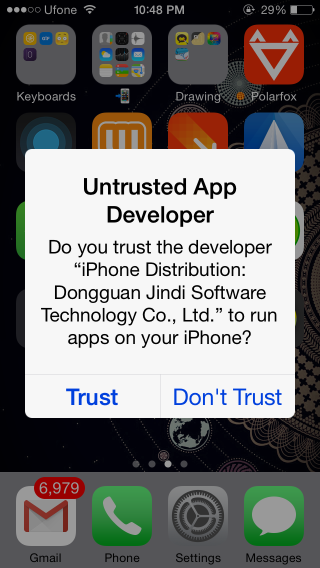
Εγκατάσταση εφαρμογής Shou.Tv Broadcasting
Στη συνέχεια, ξεκινήστε την εφαρμογή που εγκαταστήσατε πρόσφατα στο δικό σαςτηλέφωνο. Θα σας ζητηθεί να εγκαταστήσετε την εφαρμογή μετάδοσης Shou.Tv. Είναι απαραίτητο να εγκαταστήσετε την εφαρμογή εάν θέλετε να συνδεθείτε και να καταγράψετε με την εφαρμογή που μόλις εγκαταστήσατε.
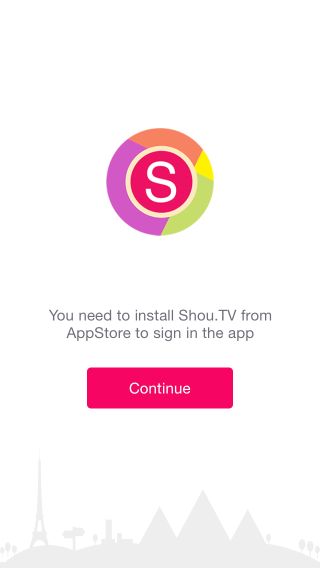

Εγγραφή της οθόνης σας
Μόλις συνδεθείτε στην εφαρμογή εκπομπής, πατήστετην εφαρμογή εγγραφής (αυτή που κατεβάσατε πρώτα μέσω του Safari) και την καταγραφή της εγγραφής. Η εφαρμογή ενημερώνει ότι ενεργοποιείτε το λογισμικό AssistiveTouch για την εγγραφή παιχνιδιών, αλλά αυτό δεν λειτουργεί για όλα (όπως στις δοκιμές μας). Μπορείτε να επιλέξετε να μην το ενεργοποιήσετε και θα εξακολουθήσει να εγγράφεται.
Πατήστε Εγγραφή και, στη συνέχεια, δώστε στο βίντεό σας ένα όνομα καιεπιλέξτε την εφαρμογή που θέλετε να καταγράψετε (και οι δύο είναι προαιρετικές). Οι άλλες ρυθμίσεις σε αυτήν την οθόνη είναι πολύ πιο σημαντικές. επιλέξτε τη μορφή (MP4 ή MOV), ορίστε τον προσανατολισμό και επιλέξτε την ανάλυση. Ξεκινήστε την εγγραφή. Επειδή υπάρχει μια άλλη εφαρμογή που εκτελείται στο παρασκήνιο, θα υπάρχει μια κόκκινη γραμμή στην κορυφή για να δείξει ότι εκτελείται.
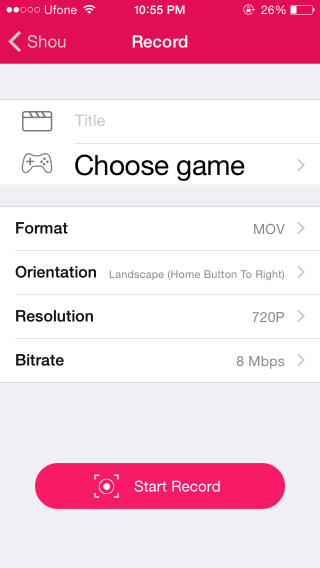
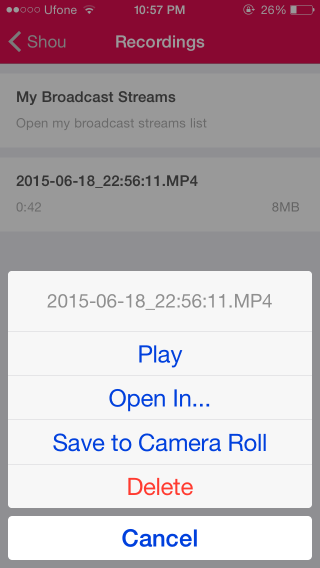
Αφού τελειώσετε, επιστρέψτε στην εφαρμογή και πατήστε το κουμπί για κύλινδρο ταινιών στην επάνω δεξιά γωνία της αρχικής οθόνης της εφαρμογής, επιλέξτε ένα βίντεο και αποθηκεύστε το στο ρολό της μηχανής.













Σχόλια